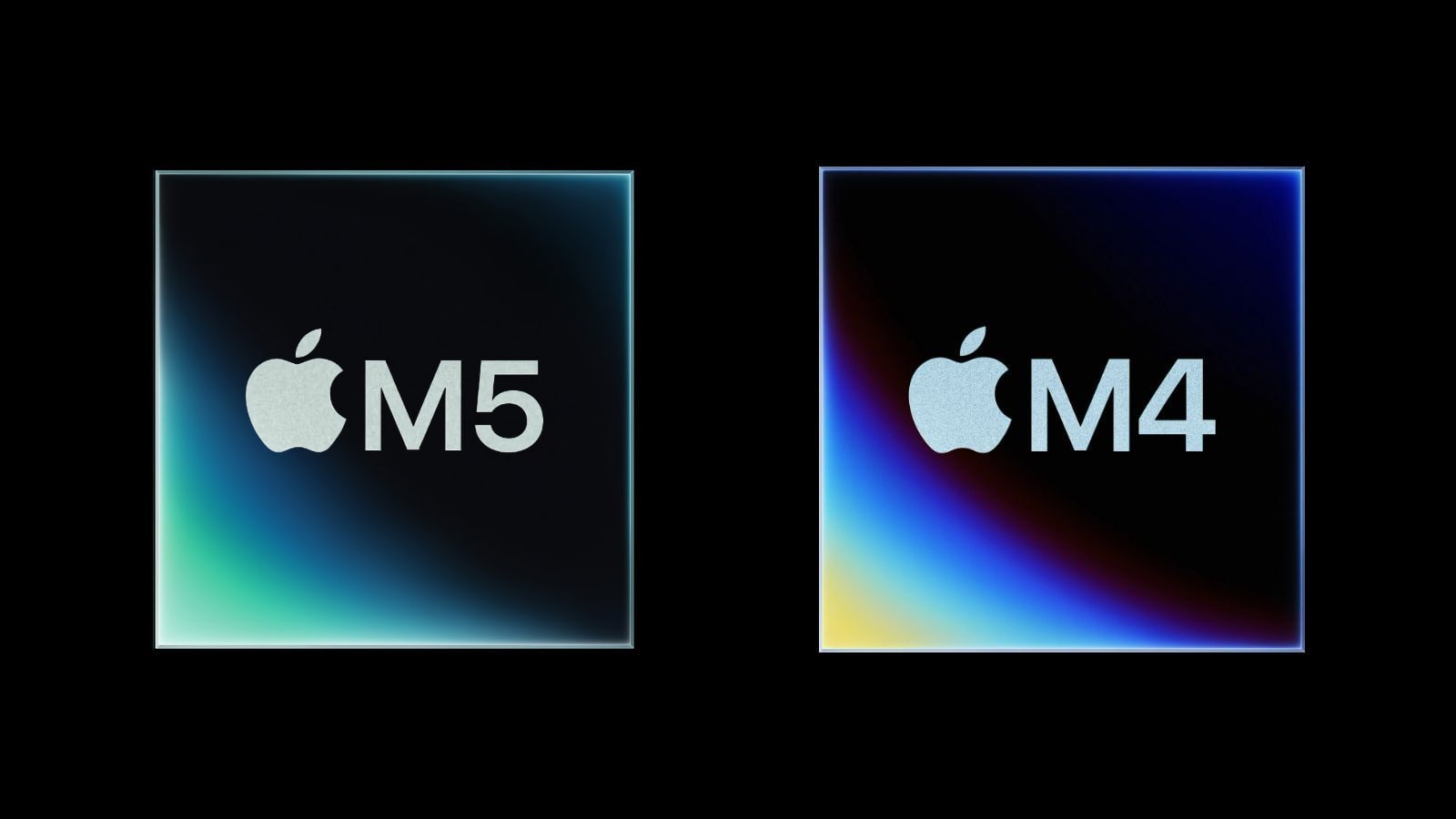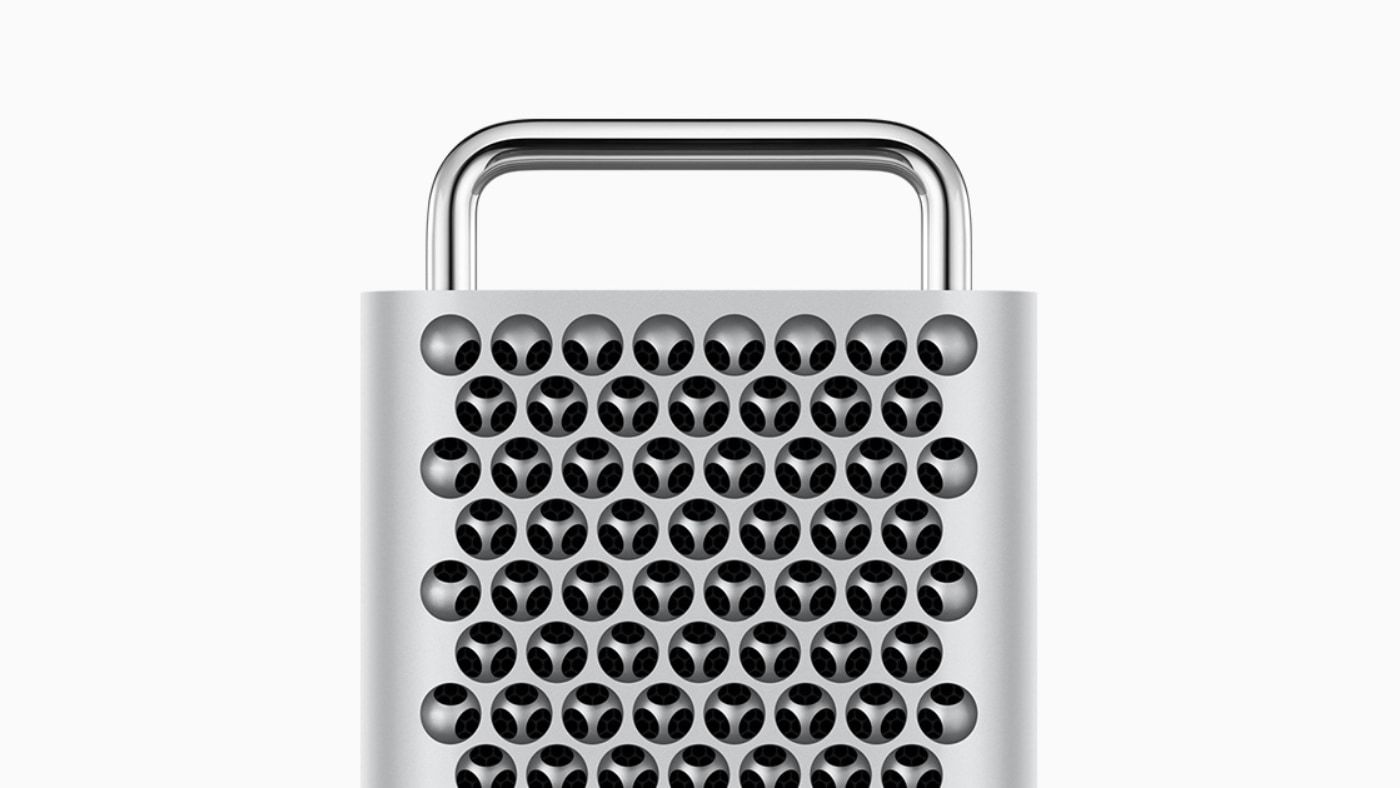Comment effacer les données d'une Touch Bar en cas de vente ?
 Guillaume Gabriel
Guillaume Gabriel- Il y a 8 ans (Màj il y a 8 ans)
- 💬 Réagir
- 🔈 Écouter
![]() Peut-être êtes-vous en possession d'un Macbook avec une Touch Bar ? Vous allez très certainement chercher un jour à vous en débarrasser et à le revendre à un particulier.
Peut-être êtes-vous en possession d'un Macbook avec une Touch Bar ? Vous allez très certainement chercher un jour à vous en débarrasser et à le revendre à un particulier.
Et nous le savons, quand nous revendons un appareil d'occasion, que ce soit à la Pomme ou non, il y a des conseils et règles à respecter pour ne laisser aucune donnée.
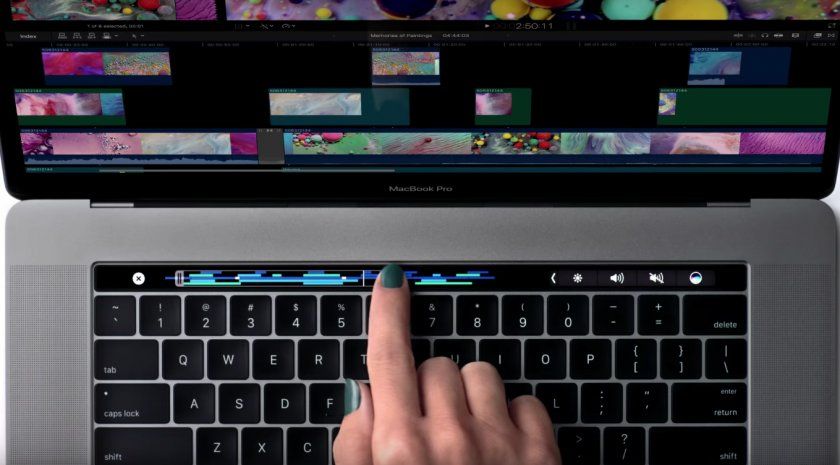
Supprimer les données de la Touch Bar
Aujourd'hui, Apple publie un article permettant de connaitre la démarche pour supprimer les données au sein de la Touch Bar. La manipulation n'est pas complexe et ne demande aucune connaissance particulière, si ce n'est que de suivre un tutoriel :
Vous pouvez effacer les informations stockées par la Touch Bar avant de vendre ou de céder votre MacBook Pro.
Tout d’abord, démarrez à partir de la fonctionnalité de récupération de macOS : appuyez sur les touches Commande + R de votre clavier immédiatement après avoir appuyé sur le bouton d’alimentation de votre Mac ou immédiatement après le redémarrage de votre Mac, et maintenez-les enfoncées.
Lorsque la fenêtre Utilitaires macOS s’ouvre, choisissez Utilitaires > Terminal dans la barre de menus. Dans Terminal, saisissez la commande ci-dessous :
xartutil --erase-allAppuyez sur Retour, tapez Oui pour confirmer, puis appuyez à nouveau sur Retour. Ensuite, choisissez Terminal > Quitter Terminal.
C'est facile et rapide, et vous voilà avec une Touch Bar vierge : il ne vous reste plus qu'à créer une sauvegarde, vous déconnectez d'iTunes, d'iCloud et d'iMessage puis de réinstaller macOS pour pouvoir vendre sereinement votre ordinateur.
Vous pouvez retrouver les différents conseils d'Apple en cas de vente à cette adresse.